
जब हम एंड्रॉइड फोन खरीदते हैं, तो हम नोटिस कर सकते हैं कि यह एक डिफ़ॉल्ट फ़ॉन्ट या टाइपफेस के साथ आता है, है ना? यही है, एक है कि ज्यादातर उपकरणों पर पूर्व निर्धारित है। अब, कुछ इसे पसंद आने वाले फ़ॉन्ट को पसंद कर सकते हैं, या इसे नापसंद कर सकते हैं, जबकि अन्य लोग इस पर ध्यान नहीं देते हैं।
यदि आप उन लोगों में से एक हैं जो अपने एंड्रॉइड टर्मिनल के फ़ॉन्ट को बदलना चाहते हैं, तो यह पोस्ट आपके लिए समर्पित है। अगला, मूल्यों और तीसरे पक्ष के अनुप्रयोगों के विन्यास के माध्यम से, हम उन सरल प्रक्रियाओं की व्याख्या करते हैं जो आपको अपने मोबाइल का फ़ॉन्ट बदलने के लिए करनी चाहिए, और जो बेहतर है, कोई जड़ नहीं! सब कुछ ताकि आपके स्मार्टफोन की उपस्थिति ताज़ा हो और एक नया रूप ले।
अधिकांश फोन अब हमें कुछ संशोधन करने की अनुमति देते हैं फोंट का विन्यास और आवश्यकता के बिना उपस्थिति तृतीय-पक्ष एप्लिकेशन इंस्टॉल करने के लिए, हालांकि एक प्रदर्शनों की सूची के रूप में इन स्रोतों की विविधता उतनी व्यापक नहीं हो सकती है कि इसके लिए समर्पित एक एप्लिकेशन हमें प्रदान कर सकता है।
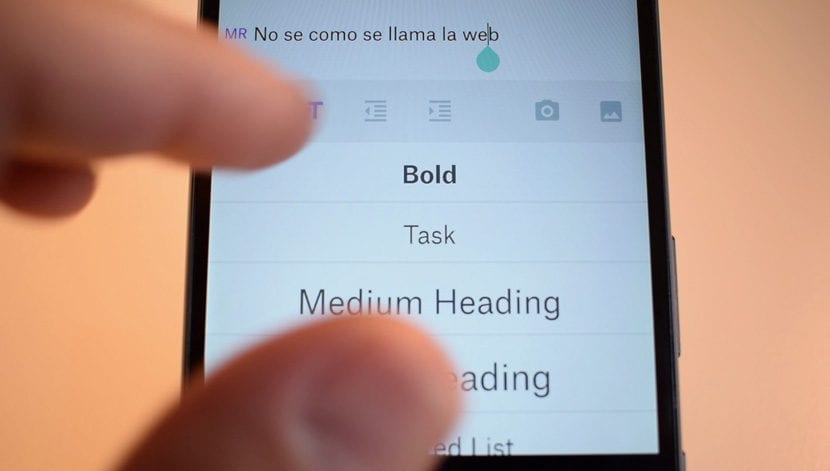
मोबाइल फोन पर जहां फ़ॉन्ट को बदला जा सकता है, वहीं पर जाएं विन्यास o सेटिंग्स > स्क्रीन o पहुँच (मॉडल और ब्रांड द्वारा भिन्न होता है)> स्रोत o फ़ॉन्ट शैली। स्पष्ट रूप से, इन शब्दों का नामकरण डिवाइस के आधार पर बदल सकता है, लेकिन, अगर यह आपको इस सेटिंग को बदलने की अनुमति देता है, तो यह बहुत भिन्न नहीं होता है। हालाँकि, हम सैमसंग उपकरणों और अन्य के अनुसार प्रक्रिया का विस्तार करते हैं, जो ब्रांड के अनुसार भिन्न होता है, क्योंकि कुछ फोन में इस अनुकूलन अनुभाग में सीमाएँ हैं, इसलिए हम कुछ अनुप्रयोगों के बिना करते हैं:
सैमसंग पर फ़ॉन्ट शैली बदलें
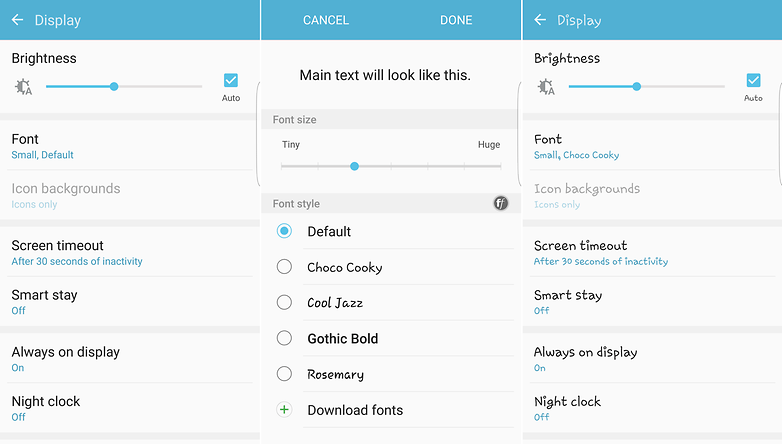
अधिकांश सैमसंग फोन पर, मेनू में जाकर और दर्ज करके फ़ॉन्ट को बदल सकते हैं विन्यास और फिर में स्क्रीन. इस ब्रांड के मॉडल कुछ वैकल्पिक विकल्पों के साथ आते हैं जो पहले से स्थापित और लागू होने के लिए तैयार हैं। उस ने कहा, यदि ये आपके लिए पर्याप्त नहीं हैं, तो अधिक अतिरिक्त फ़ॉन्ट हैं, जिन्हें अनुभाग में सेटिंग्स मेनू के माध्यम से डाउनलोड किया जा सकता है स्रोत.
बटन दबाकर फोंट डाउनलोड करें, सैमसंग ऐप स्टोर शुरू होता है और कई स्रोतों का विस्तार होता है। इनमें से कुछ मुफ्त हैं, जबकि अन्य केवल पूर्व भुगतान द्वारा खरीदे जा सकते हैं। फ़ॉन्ट के प्रकार के आधार पर कीमत बदल सकती है।
अन्य फोन पर फ़ॉन्ट शैली बदलें

यदि आपका मामला अलग है और आपके पास सैमसंग मोबाइल नहीं है, तो संभावना है कि आपके पास फ़ॉन्ट शैली को बदलने के लिए कॉन्फ़िगरेशन मेनू में समान विकल्प हैं, लेकिन आपके पास इनमें से चुनने के लिए इनमें से एक कैटलॉग होने का गुण नहीं है स्टोर करें। हालाँकि, यह कोई समस्या नहीं है। अपने Android के लिए फोंट बदलना बहुत सरल है, बस निम्नलिखित प्रक्रिया करें:
एक लॉन्चर डाउनलोड करें
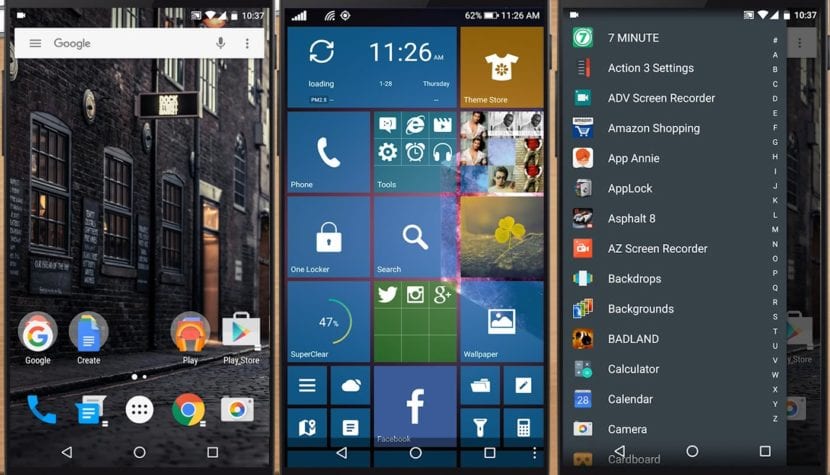
जड़ के बिना और एक तीसरे पक्ष के आवेदन के साथ एक Android फोन को अनुकूलित करने के लिए सबसे आम और अच्छी तरह से ज्ञात विधि एक लांचर, या लांचर के माध्यम से है, जैसा कि कुछ लोग जानते हैं। इस प्रकार के एप्लिकेशन आमतौर पर विभिन्न विषयों और फोंट के साथ आते हैं, जिसे हम अपनी पसंद के हिसाब से निजी तौर पर जोड़ सकते हैं।
Google Play Store में कई अच्छे लॉन्चर हैं, जो दूसरों से बेहतर हैं, जो हमें अपने फोन को निजीकृत करने के कई तरीके प्रदान करते हैं। उनमें से एक है एक्शन लॉन्चर, एंड्रॉइड स्टोर पर उपलब्ध सर्वश्रेष्ठ ऐप्स में से एक है, जिसका वजन 12 एमबी से कम है और पूरी तरह से मुफ्त है।
इसी तरह, यदि आप पहले से ही विभिन्न अनुकूलन विकल्पों के साथ स्थापित हैं, जिसमें फोन की फ़ॉन्ट शैली को बदलने की संभावना है, तो आप इसे डाउनलोड किए बिना रख सकते हैं। यद्यपि आपके विकल्पों की चौड़ाई आपके द्वारा चुने गए घड़े पर निर्भर करेगी।
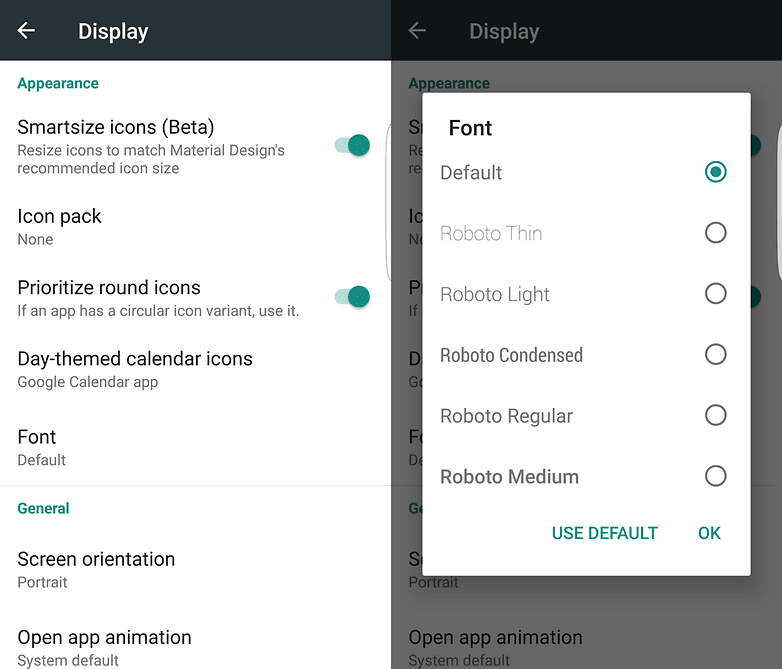
एक्शन लॉन्चर आपको रोबोटो फ़ॉन्ट (डिफ़ॉल्ट विकल्प) से अलग-अलग वज़न और शैलियों का उपयोग करने का विकल्प देता है, लेकिन कोई अन्य विकल्प नहीं। इसी तरह, नोवा लॉन्चर का मुफ्त संस्करण, और स्मार्ट स्विच और एरो लॉन्चर जैसे एप्लिकेशन आपको कोई बदलाव करने की अनुमति नहीं देते हैं।
यदि आप एक बहुत भिन्न के लिए फ़ॉन्ट बदलना चाहते हैं और उनमें से एक बड़ी संख्या है, आपको इस कार्य के लिए समर्पित एक गहरे लांचर की आवश्यकता होगी, जो आपको प्रत्येक एप्लिकेशन के लिए फ़ॉन्ट को अनुकूलित करने जैसी चीजें करने की अनुमति देता है, यदि आप चाहते हैं।
iFont और FontFix, Android के लिए सबसे अच्छा फ़ॉन्ट शैली परिवर्तक में से दो
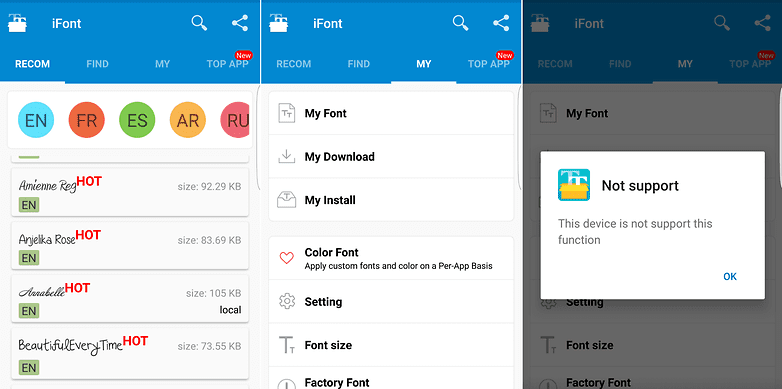
iFont, Android के लिए सबसे अच्छा फ़ॉन्ट परिवर्तक में से एक
यह सर्वविदित है कि प्ले स्टोर एक बहुत ही मिश्रित स्टोर है, जिसमें सभी प्रकार के हजारों एप्लिकेशन हैं, साथ ही साथ कई लॉन्चर और फॉन्ट चेंजर उपलब्ध हैं, जिसमें यह बाहर खड़ा है iFont, एंड्रॉइड के लिए एक उत्कृष्ट कस्टमाइज़र जिसे रूट एक्सेस की आवश्यकता नहीं है, जैसा कि इस प्रकृति के कई अन्य लोग फोन पर काम करने के लिए करते हैं और वे सभी कार्यों की पेशकश करते हैं जो वे वादा करते हैं।
iFont सिस्टम फॉन्ट को बदलने के लिए डिज़ाइन किया गया एप्लिकेशन है, लेकिन अगर आपके पास सैमसंग फोन है तो इसका उपयोग करने में आपको मुश्किल समय आ सकता है। फिर भी, यह ऐप इस ब्रांड के फोन के लिए एक समाधान पेश करने की थोड़ी सी कोशिश करता है, जो मुफ्त वैकल्पिक स्रोतों की स्थापना को अवरुद्ध करता है। हालाँकि यह ज्यादातर दक्षिण कोरियाई मॉडल में काम करता है, लेकिन यह गैलेक्सी S7 एज में काम नहीं करता है।
ऐप के सेटिंग मेनू में, हम अपने फोन के निर्माता का चयन कर सकते हैं, जो विकल्पों को परखने और सीमाओं को हल करने में आपकी मदद करेगा रूट एक्सेस की कोई आवश्यकता नहीं है.
इनमें से बड़े चयन के अलावा, iFont के अन्य प्रमुख अनुप्रयोगों में से एक प्रमुख लाभ है कुछ अलग विकल्पों में से भाषा के आधार पर फ़ॉन्ट चुनने की क्षमतासहित, फ्रेंच, स्पेनिश, अरबी, रूसी और अधिक।
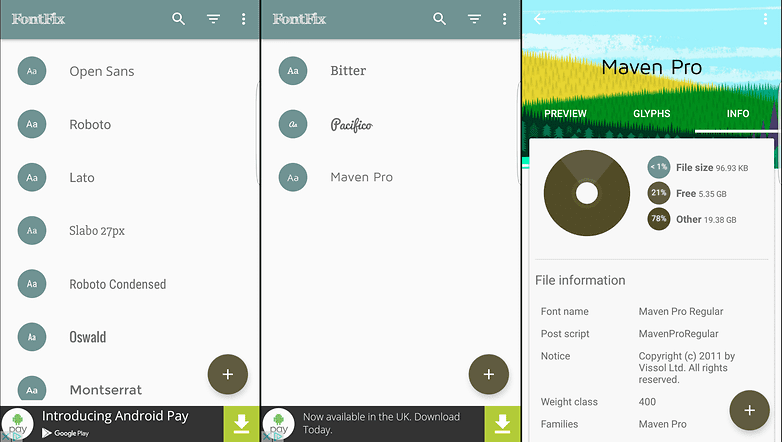
फ़ॉन्टफ़िक्स, अपने Android के फ़ॉन्ट को बदलने के लिए एक और अच्छा विकल्प
FontFix एक और उत्कृष्ट विकल्प है, लेकिन अगर हम सैमसंग फोन का उपयोग नहीं कर रहे हैं। जिस तरह से आप अलग-अलग फ़ोन स्रोतों से पूर्ण लोड को जल्दी से खोज, चयन और पूर्वावलोकन कर सकते हैं, वह अविश्वसनीय रूप से सहायक है, सैमसंग ने अपने कई फ़ोनों में उस क्षमता को अवरुद्ध कर दिया है। हालांकि, गैर-ब्रांडेड फोन जो समान रूप से लॉक नहीं हैं, उन्हें इस ऐप को चलाने में कोई समस्या नहीं होगी।
एक बार ऐप को मोबाइल पर डाउनलोड करने और खोलने के बाद, हमें बस इतना करना है इच्छित फ़ॉन्ट चुनें और बटन दबाएं स्थापित करेंजिस बिंदु पर हमें इसे डाउनलोड और सक्रिय करना होगा।
IFont के साथ हम आसानी से उन सभी फोंट की एक सूची पा सकते हैं जिन्हें हमने समय पर डाउनलोड किया है और उनमें से प्रत्येक को डाउनलोड करने से पहले अधिक जानकारी प्राप्त करने के लिए नीचे ड्रिल करें, यहां तक कि यह भी पता करें कि वे डिवाइस पर कितनी जगह घेरेंगे, जो उपयोगी है अगर हम कई स्थापित करने की योजना बनाते हैं। हालांकि यह टेलीफोन के साथ सबसे कम संगतता वाला है, यह कई प्रकार के मॉडल पर काम नहीं करता है, क्योंकि इनमें से कुछ में, आपको रूट एक्सेस की आवश्यकता होती है, इसलिए यह लेने की आखिरी विधि होगी, क्योंकि इस लेख का केंद्रीय विचार सुपरसॉयर होने की आवश्यकता के बिना हमारे एंड्रॉइड के फ़ॉन्ट को बदलना है।
(स्रोत)
